Nyeste sider på Ludvigs Hjørne: sammenligning af online backup og af antivirusprogrammer.


Nyeste sider: sammenligning af online backup og af antivirusprogrammer.
Installations-cd
Du kan downloade Ubuntu gratis fra internettet, eller du kan få tilsendt en gratis cd med Ubuntu.
Sidens indhold:
- Download eller få tilsendt
- Vælg udgave og version
- Sådan downloader du Ubuntu
- Sådan får du Ubuntu tilsendt
- Installation
- Indeks over Linux-sider
Download eller få tilsendt
Du kan downloade Ubuntu helt gratis fra Ubuntus hjemmeside, du skal blot være opmærksom på, at installationsfilen fylder cirka 700 MB, og når den er hentet, skal du brænde den ned på en cd eller dvd. Som et alternativ tilbyder Ubuntu-folkene, at du kan få tilsendt en Ubuntu-cd helt gratis.
- Bestil den færdige cd, hvis ...
- du har et gammeldags telefonmodem. Det vil tage mere end 29 timer at downloade Ubuntu med et gammeldags modem, og samtidig skal du betale for at være på nettet.
- du har en forbrugsafregnet internetforbindelse. Altså, hvis du betaler for den mængde data, du overfører.
- du ikke ved, hvordan man brænder en cd, og guiden nedenfor ikke er nok.
Hvis du har en bredbåndsforbindelse vil du forholdsvis hurtigt kunne hente Ubuntu. Med en 1-Mbit-forbindelse vil det tage mindre end to timer, selvom du surfer på nettet samtidig.
Vær opmærksom på, at det kan tage sin tid at få tilsendt Ubuntu-cd'en gratis. Du kan finde et par lidt hurtigere alternativer i afsnittet Sådan får du Ubuntu tilsendt.
Vælg udgave og version
Ubuntu findes i to udgaver, Desktop Edition og Server Edition. Hvis du læser denne tekst, skal du ganske givet bruge Desktop Edition. Den anden udgave er beregnet til brug som server, fx i en virksomhed.
Du kan desuden vælge mellem forskellige versioner af Ubuntu. Det skyldes, at der hvert andet år udgives en særlig "langtidsholdbar" version, hvor der er længere tids support end på almindelige versioner. Det har kun betydning i store virksomheder, hvor man gerne vil beholde en ældre version i længere tid for at undgå arbejdet med opgradering. Det har ingen betydning for privatpersoner, så vælg roligt den nyeste version af Ubuntu. Det er den med det højeste versionsnummer.
Sådan downloader du Ubuntu
Du kan downloade Ubuntu fra Ubuntus hjemmeside, hvor du kan vælge mellem forskellige udgaver og versioner.
Siderne her er skrevet for en del år siden til Ubuntu 9.04. Der er udsendt mange versioner siden da, og i de seneste år har de haft en anden brugerflade end den gamle Ubuntu. Men nu er det muligt at installere en udgave af Ubuntu med brugerfladen Mate, der er en videreudvikling af den gamle brugerflade. Mate minder en hel del om brugerfladen i Windows 7. Siderne her er meget mere relevante for Ubuntu Mate end for den almindelige Ubuntu, der benytter brugerfladen Unity. Du kan downloade Ubuntu Mate på https://ubuntu-mate.org.
Vælg at gemme den downloadede fil på skrivebordet eller et andet sted, hvor du nemt kan finde den. Filen er en iso-fil, der er en speciel fil, der er klar til at blive brændt på en cd (eller dvd). Du kan læse om brændingen i næste afsnit.
Sådan brænder du cd'en
Den hentede iso-fil kan ikke brændes direkte i Windows. Hvis du prøver at bruge den indbyggede brændefunktion i Windows, vil du blot få lagt iso-filen over på cd'en/dvd'en, og så vil den ikke virke. Du skal i stedet bruge et program, der kan pakke iso-filen ud og brænde dens indhold.
Der findes mange af den slags programmer, og du har måske allerede et installeret. Du kan prøve at højreklikke på iso-filen og se, om du har et menupunkt, der hedder noget i stil med brænd eller burn, i så fald kan du prøve at vælge menupunktet for at se, om du får mulighed for at brænde iso-filen.
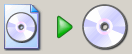
Ellers kan du installere programmet ImgBurn, der er gratis og nemt at bruge. Efter installationen af ImgBurn kan du højreklikke på iso-filen og vælge Burn using ImgBurn. Programmet startes, og du skal nu blot putte en tom cd/dvd i drevet og klikke på brænd-knappen, som du ser på billedet til højre.
Sådan får du Ubuntu tilsendt
På Ubuntus hjemmeside (på engelsk) kan du bede om at få tilsendt en cd helt gratis. Selv portoen er betalt. Den eneste ulempe er leveringstiden, da det kan tage op til ti uger, før posten kommer med cd'en. Og det kan jo være lidt lang tid at gå at vente.
Et hurtigere alternativ kan være, hvis du kender en med en hurtig internetforbindelse, som kan hente og brænde cd'en for dig. I modsætning til købeprogrammer, er det helt lovligt at lave cd'er med Ubuntu og give dem til andre.
Et andet alternativ kan være at købe cd'en. Det er faktisk slet ikke dyrt, og det er noget hurtigere end at få den tilsendt fra Ubuntu i USA. Hos danske Linuxpusher.dk kan du fx købe cd'en for 20 kroner plus porto og med en leveringstid på under en uge.
Installation
Ubuntu kan installeres på flere forskellige måder. Du kan fx vælge at installere Ubuntu alene på computeren eller ved siden af Windows. Læs mere om mulighederne i guiden Installation.
Egentlig behøver du slet ikke at installere Ubuntu for at afprøve styresystemet, det kan du læse mere om i guiden Prøv Ubuntu uden at installere.
Indeks over Linux-sider
- Hvad er Linux?
- Hvorfor bruge Linux?
- Kan jeg bruge Linux?
- Linux-distributionen Ubuntu
- Forskelle mellem Ubuntu og Windows
- Installations-cd (download Ubuntu)
- Prøv Ubuntu uden at installere
- Installation
- Hent og installér opdateringer
- Rettigheder og brugerkonti
- Tilføj og fjern programmer
- Opsætning og brug af Ubuntu
- Avanceret øjeguf i Ubuntu
- Programmer
- Wine, Windows-programmer i Ubuntu
- Få hjælp til Ubuntu
- Ubuntu for begyndere som pdf-hæfte